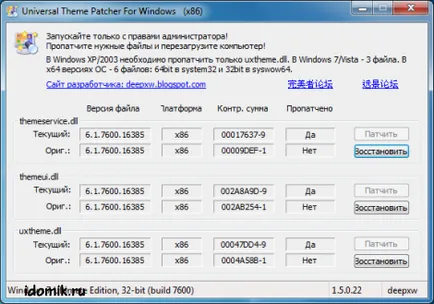Универсална тема кръпка - програма - директория файлове - програми и други

Нищо сложно да се работи с програмата не. Но нека все пак да го прегледа в детайли.
Вие сте изтеглили програмата и да я премахнат от архива. Стартирахме (UniversalThemePatcher-x86.exe 32 битови версии на операционната система и UniversalThemePatcher-x64.exe 64 ryazryadnyh) (като администратор) и да видите екрана за избор на език:

Избор на велик и силен, и кликнете върху OK.

Отваря се прозорец с информация за инсталираната система и информация за необходимите файлове:

Натиснете бутона "Да", за да продължите и да видите прозорец, където ще видите точно кои файлове трябва да се закърпи. Във всяка система, те са различни, но бъдете сигурни, Universal Theme Patcher ще изберете тези, които трябва да бъдат кръпки за вас.

Натиснете бутона на сцената на "кръпки" до всеки файл и да получите съобщение успех:
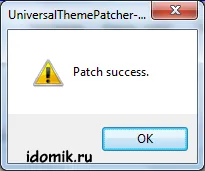
Когато се закърпи всички необходими файлове - Universal Theme Patcher ни помолите да се рестартира, което е това, което ние ще направим.

Това е! Вече спокойно можете да инсталирате на трета страна тема, независимо дали имате Windows 7, Windows Vista или Windows XP!
Проверете резултатът може да бъде отново стартира програмата:

Тук ще бъде възможно да се върне оригиналните файлове, като кликнете върху "Възстановяване":